설치
- 맥은 설치과정이 간단하다.
- https://dev.mysql.com/downloads/mysql/ 로 이동해서 (내 경우는 M1 맥이므로 macOS 12 (ARM, 64-bit), DMG Archive을 설치) MySQL을 다운로드하고 설치한다.
- 설치할 때 입력한 비밀번호를 반드시 기억해둬야 한다.
사용해보기
cd /usr/local/mysql/bin- 설치 완료한 후 명령어를 입력해서 해당 디렉토리로 이동한다.
Error 1045
- 디렉토리 이동 후에
./mysql -p만 입력한 경우 Error 1045 로 잘못된 비밀번호라고 뜨는 에러가 발생해서, 해당 명령어로 고치고 해결했다.
./mysql -u root -p- 이동한 후 위 명령어를 입력하고, 설치할 때 입력해둔 비밀번호를 입력하면 끝!
- mysql 실행 상태에서 종료 명령어는 exit 이다.
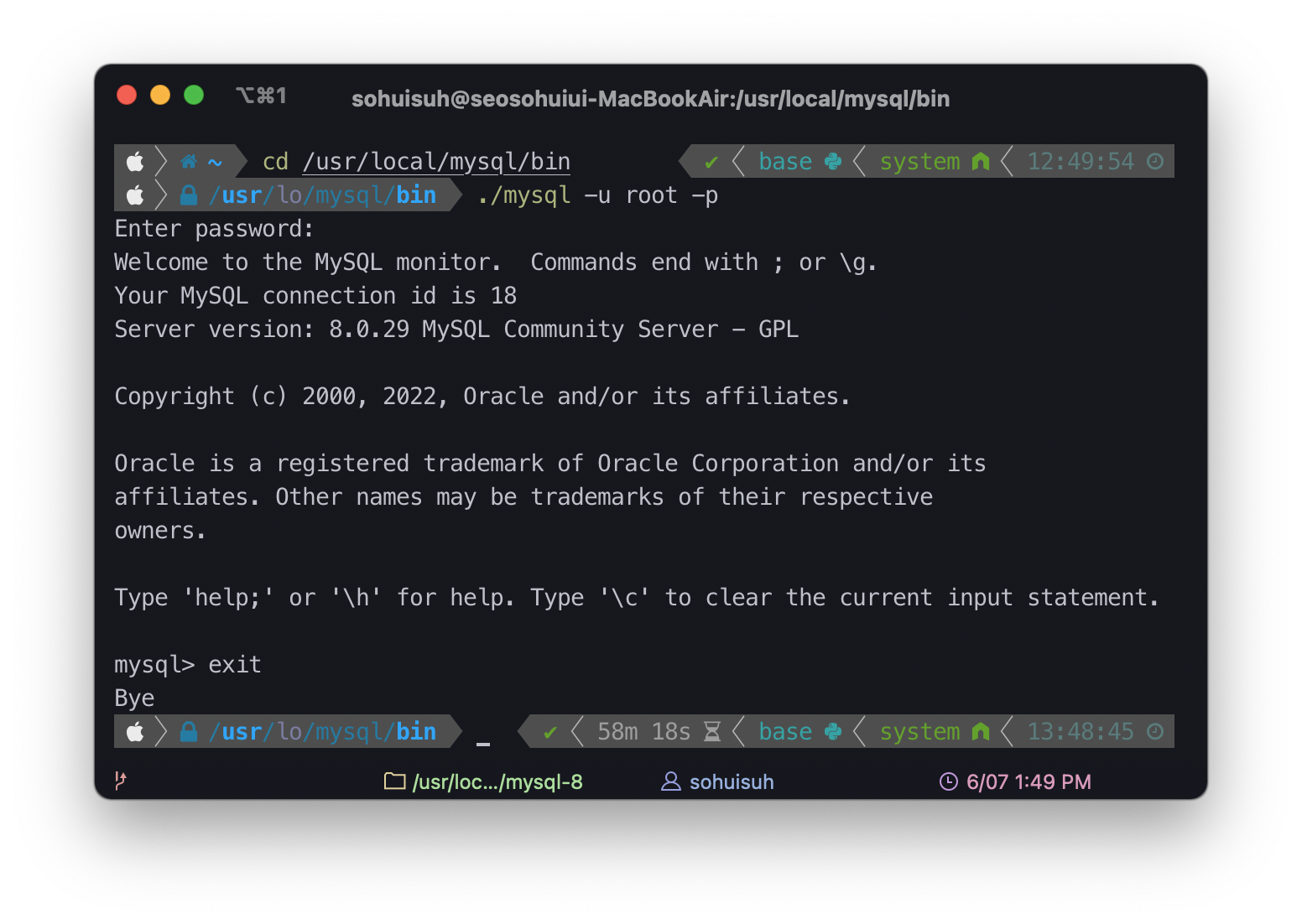
둘러보기
show databases;명령어는 기본으로 탑재하고 있는 데이터베이스를 보여준다.
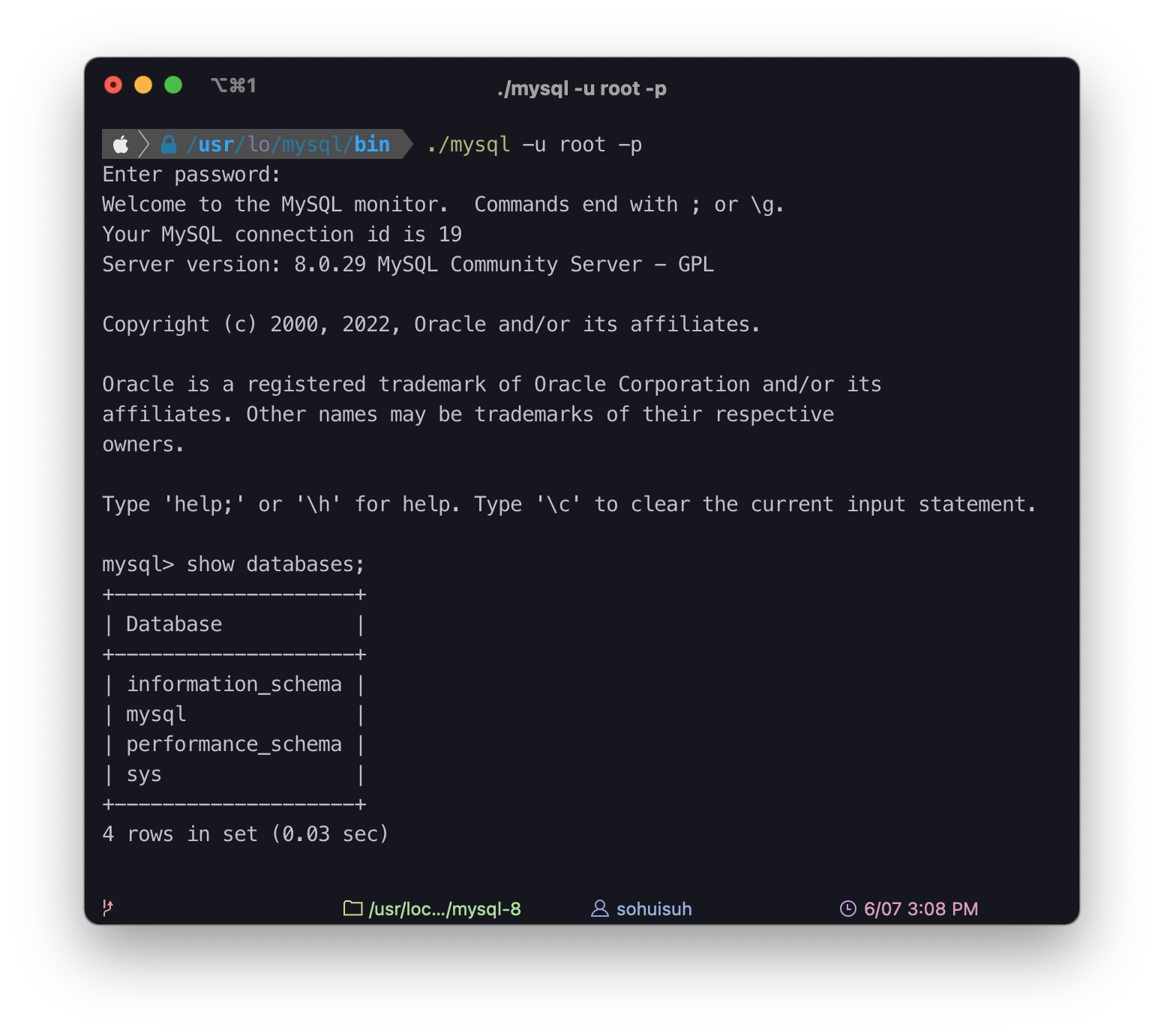
환경변수 설정
- 저장해둔 데이터베이스를 mysql로 불러오기 위해서는 mysql 명령어를 타 디렉토리(데이터베이스를 저장해둔)에서 사용할 수 있어야 한다. 내 경우는
mysql command not found가 발생해 구글링했고, 환경변수 문제임을 알게 되었다.
sudo vi /etc/profile- 터미널에서 위 명령어를 입력한다.
- 첫 줄에 관리자권한으로 실행(sudo)하기 위해 비밀번호를 입력한다.
- vi 에디터로 불러온 /etc/profile 파일을 수정하기 위해 i를 입력한다.
- 맨 아래에 아래 내용을 추가한다.
export DB_HOME=/usr/local/mysql
export PATH="$PATH:/usr/local/mysql/bin"- vi 에디터 종료를 위해 ESC를 누르고
:wq!를 입력한다. - 이 /etc/profile 파일은 하단에 Readonly 메시지가 나오는 읽기 전용 파일이다. 이를 저장하기 위해서는 !(강제 옵션)키까지 반드시 입력해서 강제로 w(쓰기) q(종료)명령이 수행되도록 해야 한다.
source /etc/profile를 입력해서 변경 사항을 적용한다.
데이터베이스 불러오기
- 불러올 파일이 있는 디렉토리로 이동해서
mysql -u root -p < [불러올파일명.sql]명령어를 입력한다. - mysql 명령어
use [데이터베이스명];데이터베이스 불러오기show tables;선택한 데이터베이스 내부의 테이블 목록을 확인desc [테이블명];테이블 구조 확인 (Field - 필드명, Type - 데이터 타입, Null - (Yes/No), Key (PRI 등), Default (NULL 등), Extra(auto_increment 등))
유의사항
- mysql은 터미널 환경에서 실행되기 때문에 세미콜론(;) 입력을 잊기 쉽다. 문장의 완성을 위해서 반드시 입력하자.
참조
설치 방법
설치 후 실행 에러 (Error 1045)
환경변수 설정 방법
환경변수 설정시 Readonly 파일 수정 및 저장법
